NetBIOS eller Network Basic Input/Output System er programmet i Windows 11, 10 som lar et program som kjører på forskjellige datamaskiner overføre data over et LAN. Denne NetBIOS er veldig nyttig når du aktiverer NetBIOS i TCP/IP -innstillinger i Windows 11 eller 10. I denne artikkelen skal vi vise hvordan du aktiverer NetBIOS over TCP/IP på datamaskinen din.
Slik aktiverer/deaktiverer du NetBIOS over TCP/IP i Windows 11, 10
Det er veldig enkelt å aktivere NetBIOS over TCP/IP i Windows 11, 10. Det er hovedsakelig to måter å gjøre det på.
Måte 1 - Bruke kontrollpanelet
Måte 2 - Bruke Registerredigering
Du kan følge en av disse to måtene.
Måte 1 - Bruke kontrollpanelinnstillingene
Du kan bruke kontrollpanelinnstillingene til å aktivere NetBIOS over TCP -innstillingene.
1. Trykk først på Windows -tast+R nøkler sammen.
2. Bare skriv "ncpa.cpl"Og klikk deretter på"OK“.
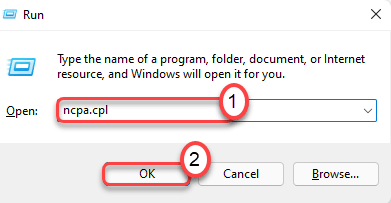
Dette åpner skjermbildet Nettverkstilkoblinger.
3. Nå må du Høyreklikk på nettverkskortet, og klikk deretter på "Egenskaper"For å få tilgang til den.

4. Deretter må du dobbeltklikke på "Internettprotokoll versjon 4 (TCP/IPv4)"For å få tilgang til den.
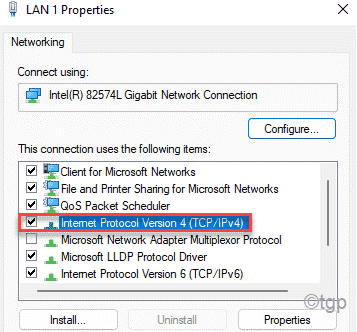
5. Klikk deretter på "Avansert”For å justere den.
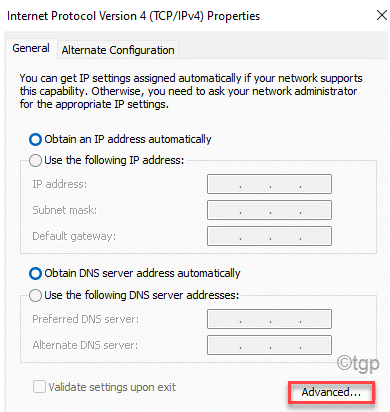
6. Deretter går du bare til "VINNER" seksjon.
7. Etter det klikker du på alternativknappen ved siden av "Aktiver NetBIOS over TCP/IP”Alternativet.
8. Klikk deretter på "OK"For å lagre innstillingene.

På denne måten kan du enkelt aktivere NetBIOS -innstillingene.
Nå, hvis du vil deaktivere det, gå denne veien -
1. Trykk først på Windows -tast+R nøkler sammen.
2. Skriv igjen "ncpa.cpl"Og slo Tast inn.
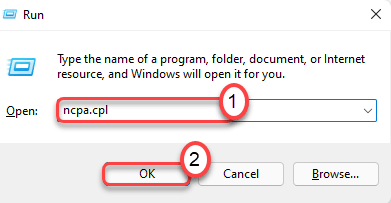
3. Høyreklikk nå på nettverkskortet ditt og klikk på "Egenskaper"For å få tilgang til den.
4. Akkurat som før, dobbelttrykk på "Internettprotokoll versjon 4 (TCP/IPv4)"Innstillinger.
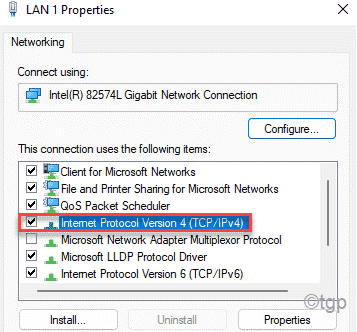
5. Bare klikk på "Avansert... ” i delen "Generelt".
6. Gå nå til "VINNER”Panel.
7. Klikk deretter på alternativknappen ved siden av "Deaktiver NetBIOS over TCP/IP"For å deaktivere den.
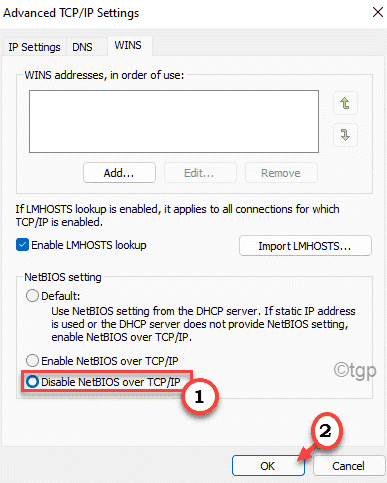
8. Klikk til slutt på "Søke om"Og"OK"For å lagre endringene.

På denne måten kan du enkelt justere NetBIOS -innstillingene.
Måte 2 - Bruke Registerredigering
Du kan også bruke registerredigereren til å opprette en ny "NetBIOSOptions" -nøkkel for å justere NetBIOS -innstillingene.
1. Klikk først på søkeikonet og skriv "regedit“.
2. Klikk deretter på "Registerredigering"For å åpne Registerredigering.

MERK –
I det neste trinnet vil du legge til en ny nøkkel i dataregistret. Dette er risikabelt ettersom registret holder viktig informasjon om systemet. Så vi foreslår at du lager en sikkerhetskopi av registernøklene hvis du ikke har opprettet en ennå.
en. Når du har åpnet Registerredigering, må du klikke på "Fil"Og klikk deretter på"Eksport“.
b. Lagre deretter sikkerhetskopien på et sikkert sted.
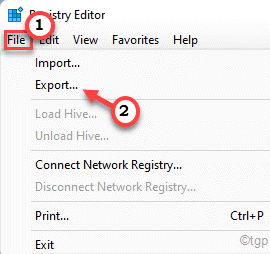
3. Når Register Edit0r åpnes, går du til denne nøkkeloverskriftsfilen–
Datamaskin\HKEY_LOCAL_MACHINE \ SYSTEM \ CurrentControlSet \ Services \ NetBT \ Parameters \ Interfaces
4. Velg den første "i ruten til venstreTcpip”Iterasjon.
5. Nå, på høyre side, Dobbeltklikk på "NetbiosOptions”-Tasten for å endre den.

6. Hvis du vil muliggjøre NetBIOS over TCP/IP, sett "Verdidata:" til "1“.
7. Klikk deretter på "OK"For å lagre den.

[
en. Hvis du vil deaktivere NetBIOS over TCP/IP -innstillingene, bare sett "Verdidata:" til "2“.
b. Deretter slår du Tast inn for å lagre endringen.

]
8. Følg nå de samme trinnene for å endre alle “NetbiosOptions"Verdier for alle"tcpip”Iterasjoner.
Hvis du ikke finner "NetbiosOptions"Verdi i en hvilken som helst"tcpip”Iterasjon, hopp over det.
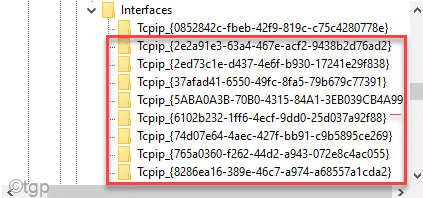
Når du har gjort dette, lukker du Registerredigering -skjermen. Deretter, omstart din datamaskin. På denne måten kan du enkelt aktivere/deaktivere NetBIOS -innstillingene.

